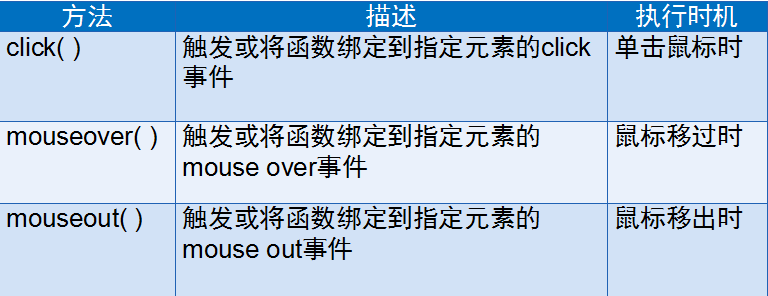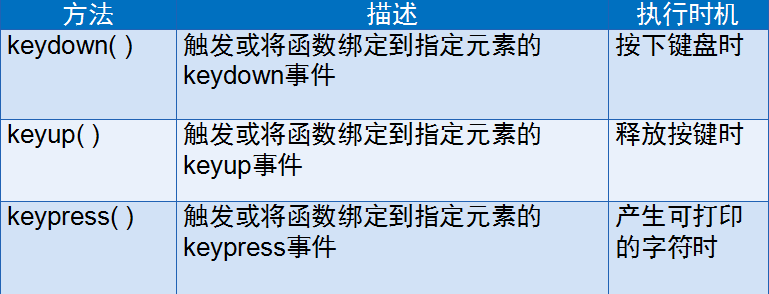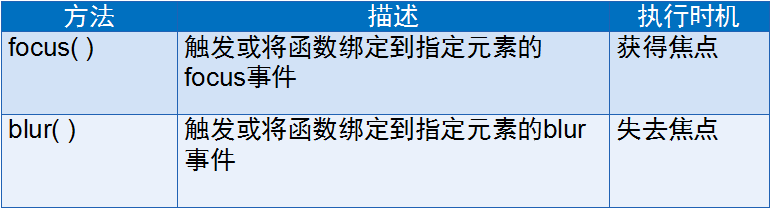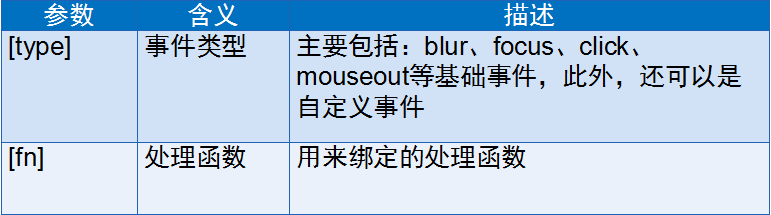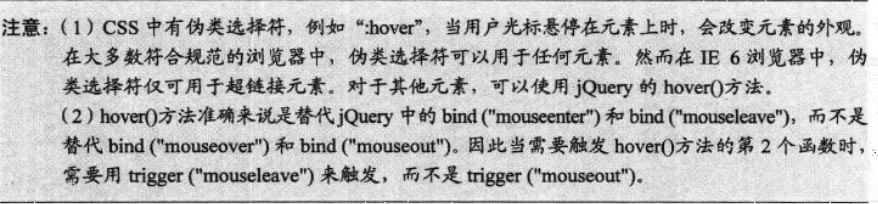1.鼠标事件 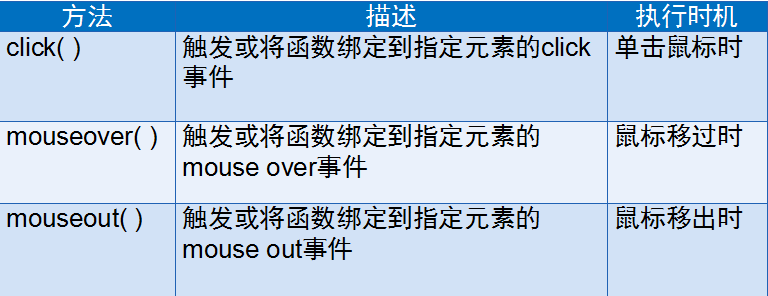
eg:光棒效果
$(function () { $("li").mouseover(function () { //鼠标移过时$(this).css("background","blue"); }).mouseout(function () { //鼠标移过后$(this).css("background",""); });});2.键盘事件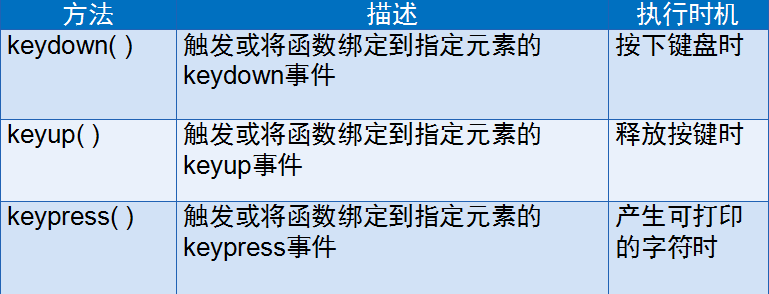 3.表单事件
3.表单事件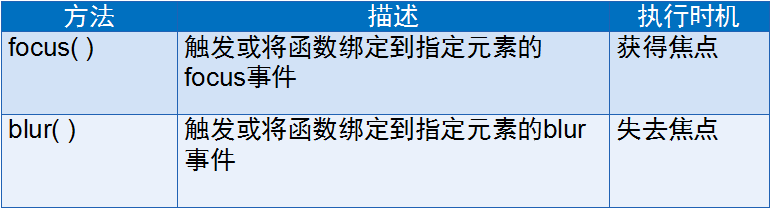
eg:输入框的文字显示效果
// 查询输入框$("input[name="search"]").focus(function(){ $(this).val(""); });$("input[name="search"]").blur(function(){ $(this).val("请输入要查询的问题"); });4.绑定事件与移除事件 bind():绑定事件01.绑定一个$("input[name=event_1]").bind("click",function() { $("p").css("background-color","#F30");});02.绑定多个$("input[name=event_1]").bind({mouseover: function () { $("ul").css("display", "none");},mouseout: function () { $("ul").css("display", "block");}}); unbind([type],[fn]):移除事件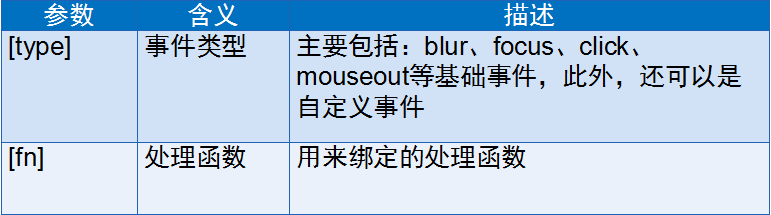 当unbind()不带参数时,表示移除所绑定的全部事件5. 复合事件 1.hover()方法
当unbind()不带参数时,表示移除所绑定的全部事件5. 复合事件 1.hover()方法 hover()方法相当于mouseover与mouseout事件的组合,用于模拟鼠标指针悬停事件
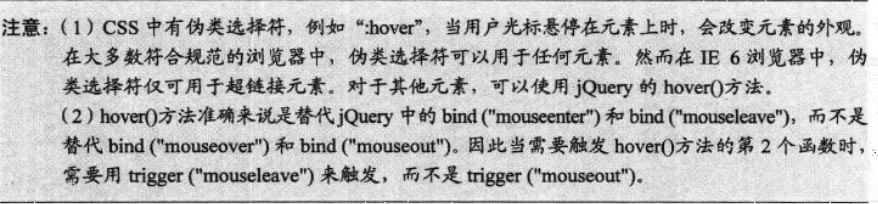 2.toggle()方法 (在j 1.7后就删除,不建议使用)
2.toggle()方法 (在j 1.7后就删除,不建议使用) toggle()方法用于模拟鼠标连续click事件
2.toggle()方法
(在j 1.7后就删除,不建议使用) toggle()方法用于模拟鼠标连续click事件
$("body").toggle(function () { }, //第一次点击触发function () { }, //第二次点击触发function () { } //第三次点击触发... //...);同时toggle()方法还有一个作用:切换元素可见状态
$("input").toggle( function () {$("ul").toggle(); //是显示的则隐藏,是隐藏的则显示},function () { $("ul").toggle(); //是显示的则隐藏,是隐藏的则显示} );二:动画1.显示及隐藏元素
show() 在显示元素时,能定义显示元素时的效果,如显示速度
$(".tipsbox").show("slow");//以较慢的速度显示元素
hide() 隐藏元素
$(".tipsbox").hide("slow");//以较慢的速度隐藏元素
这里补充一个is()方法的使用,可以用来判断是显示还是隐藏。
eg:
$("input").bind("click", function () {if ($(this).is(":visible")) {//如果内容为显示 $(this).hide();} else { $(this).show();} })2.切换元素可见状态(toggle())
toggle()除了可以模拟鼠标的连续单击事件外,还能用于切换元素的可见状态
$("li:gt(5):not(:last)").toggle();//是隐藏则显示,是显示则隐藏
3.淡入淡出效果
fadeIn()和fadeOut()可以通过改变元素的透明度实现淡入淡出效果
$("input[name=fadein_btn]").click(function(){$("img").fadeIn("slow"); //以较慢的速度淡入});$("input[name=fadeout_btn]").click(function(){$("img").fadeOut(1000); //以1000毫秒的速度淡出});4.改变元素的高度
slideDown() 可以使元素逐步延伸显示,slideUp()则使元素逐步缩短直至隐藏
$("h2").click(function(){$(".txt").slideUp("slow");$(".txt").slideDown("slow");});三:自定义动画详情 点击
深入理解jquery自定义动画animate()你一定会有所收获的!
以上这篇深入理解jquery中的事件与动画就是小编分享给大家的全部内容了,希望能给大家一个参考,也希望大家多多支持脚本之家。